Как настроить свою личную панель инструментов, используя взгляд
Опубликовано: 2025-07-07Используя личную панель, вы можете создать цифровую плату, где вы можете просмотреть всю свою важную информацию в одном месте. Вы можете добавить различные виджеты, такие как календарь, ваш список дел, или если вы хотите следовать новостям, погоде, ценам на акции, каналам на YouTube и многом другом.
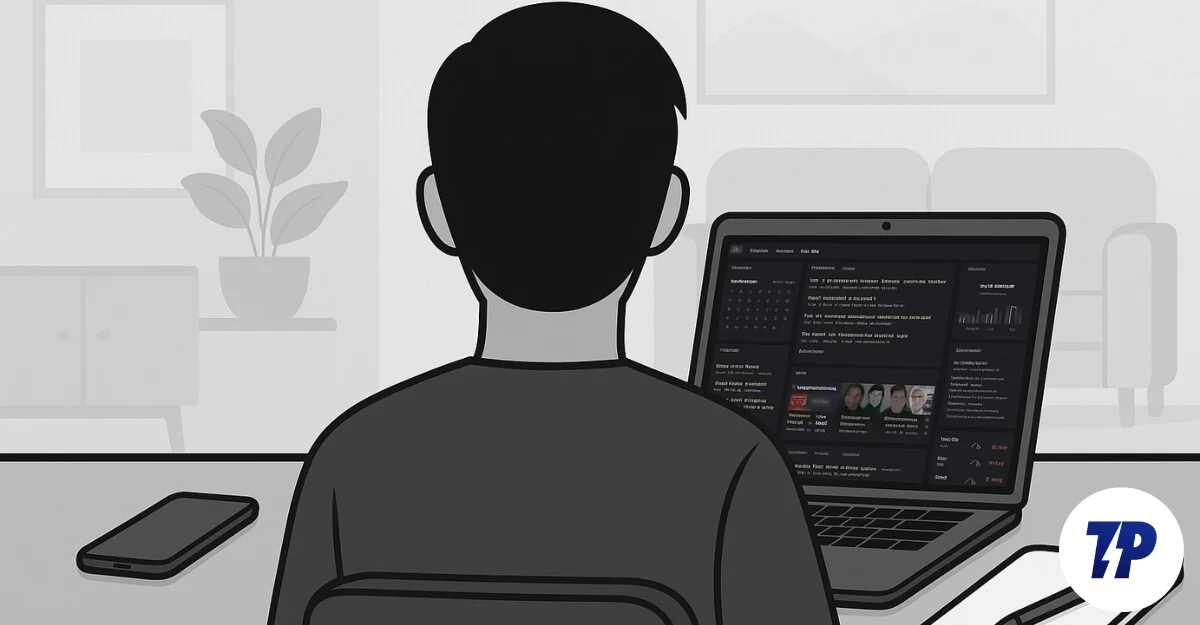
Если вы разработчик, вы также можете добавить статус системы или сервера или заметки или закладки. Наличие всей этой информации в одном месте может легко устранить необходимость переключения между приложениями, такими как Gmail, Calendar, YouTube, News и Notes, а также может помочь улучшить ваш рабочий процесс и сэкономить много времени.
Личная ниша приборной панели быстро растет, с большим количеством игроков. Тем не менее, Glance, который представляет собой бесплатную и полностью приватную, быструю и самостоятельную панель панели, выделяется из остальных из-за его подачи без алгоритма, простого интерфейса без рекламы и персонализированного опыта, основанного на ваших предпочтениях.
Оглавление
Что такое взгляд?
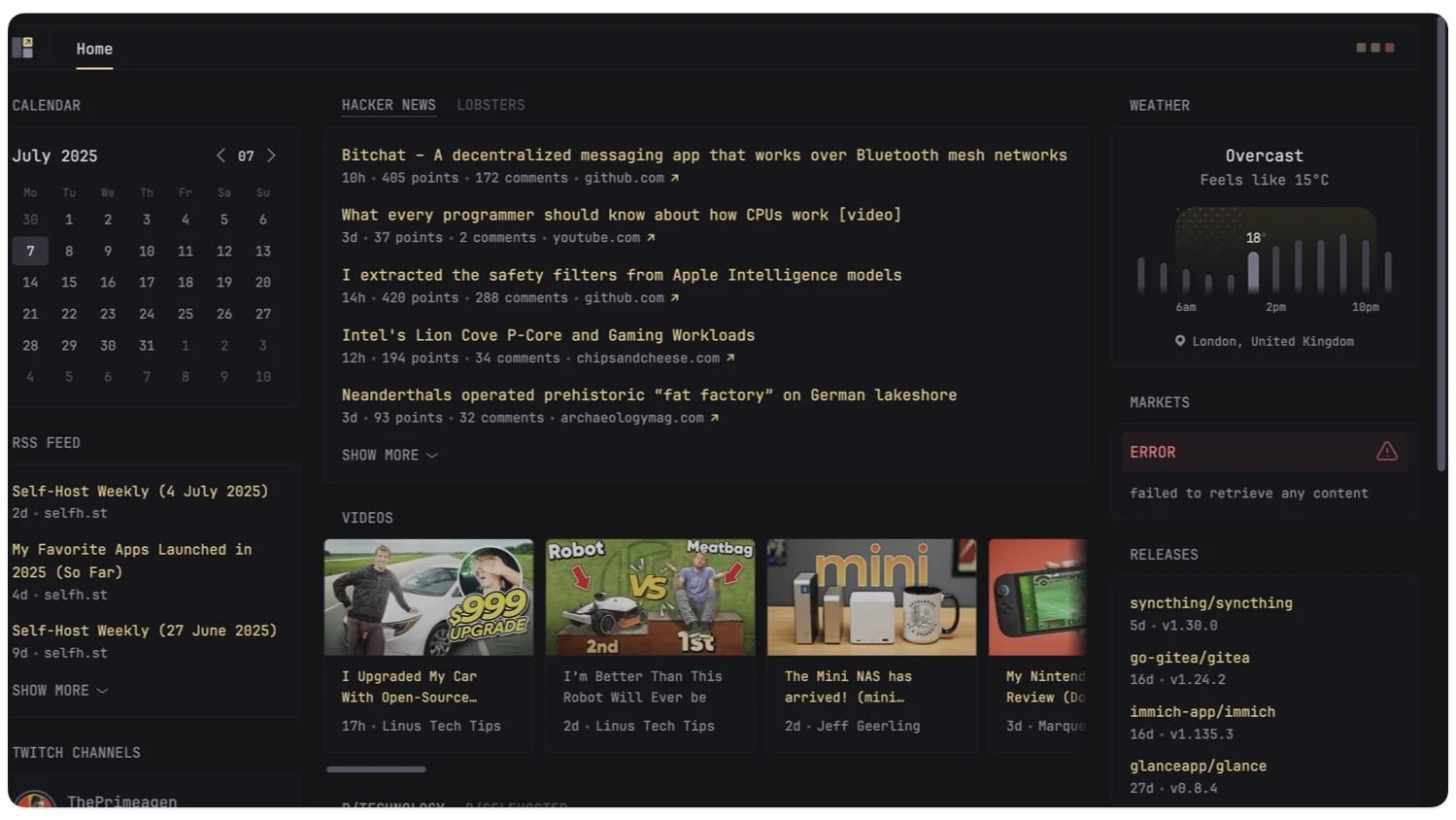
Glance-это личная панель мониторинга с открытым исходным кодом, которая позволяет создавать свою собственную личную панель панели и подказывать всю вашу информацию в одном месте, такой как ваша погода, ленты YouTube, RSS News и многое другое, в одном месте.
GLANCE бесплатно и доступен на всех основных платформах. Он настолько легкий, что все приложение составляет менее 20 МБ и использует меньше памяти, что также делает его отличным выбором для требований низкого уровня ПК.
Как установить взгляд?
С.Н. | Шаги | Маки | Окна |
|---|---|---|---|
Шаг 1 | Установите Docker | Перейдите на Docker.com и загрузите и установите для вашей ОС | Перейдите на Docker.com и загрузите и установите для вашей ОС |
Шаг 2 | Создать папку проекта | Открыть терминал и используйте эти команды: Mkdir Glance-Dashboard и используйте CD Glance-Dashboard | Перейти к шагу 3 |
Шаг 3 | Создать файл Docker Compose | Используйте эти команды: nano docker-compose.yml | Для Windows откройте блокнот и сохраните как docker-compose.yml |
Шаг 4 | Добавьте этот код в файл конфигурации Docker, который вы создали на шаге 3 | Версия: "3" услуги: взглянуть мельком: Изображение: Glanceapp/Glance Container_name: Glance Перезагрузите: если не остановиться Порты: - 8080: 8080 тома: - ./config:/app/config | Версия: "3" услуги: взглянуть мельком: Изображение: Glanceapp/Glance Container_name: Glance Перезагрузите: если не остановиться Порты: - 8080: 8080 тома: - ./config:/app/config |
Шаг 5 | Создать конфигурацию папки и файла | Используйте эти команды, CD Config nano glance.yml в максимальной терминале для создания файла и папки | Для Windows вы можете создать glance.yml в блокноте |
Шаг 6 | Добавьте этот код в файл конфигурации, который вы создали на шаге 5 | Страницы: - Имя: Главная Колонны: - Размер: Полный виджеты: - Тип: погода Расположение: "Visakhapatnam" Блок: c - Тип: RSS Название: Технические новости подает: - url: "https://techcrunch.com/feed/" - url: "https://www.theverge.com/rss/index.xml" Предел: 5 | Страницы: - Имя: Главная Колонны: - Размер: Полный виджеты: - Тип: погода Расположение: "Visakhapatnam" Блок: c - Тип: RSS Название: Технические новости подает: - url: "https://techcrunch.com/feed/" - url: "https://www.theverge.com/rss/index.xml" Предел: 5 |
Шаг 7 | Начальный взгляд | Используйте команду, чтобы запустить Docker на вашем Mac: Docker -Compose -up -d | Используйте Comnand, чтобы начать Docker Docker -Compose -D |
Шаг 8 | Открыт в браузере | Посетите http: // localhost: 8080 в вашем браузере | Посетите http: // localhost: 8080 в вашем браузере |
Есть два способа установить взгляд на свой компьютер: один из них использует Docker, который часто является лучшим и наиболее надежным методом, и альтернатива - установить его непосредственно без Docker.
Существует также дополнительная сборка из источника для разработки. Вы можете установить свою систему, и вы также можете построить ее из своего источника. Он предназначен для продвинутых технических пользователей, которые ищут настройку расширенного взгляда.
Во -первых, Glance доступен во всех основных операционных системах, включая Linux, Windows и MacOS, а также может работать на домашних серверах, VPS и даже на локальном ПК. Кроме того, убедитесь, что ваша система выполнила минимальные рабочие требования.
Установите Glance с помощью Docker
Если вы хотите установить Glance с минимальными усилиями, установка его с помощью Docker настоятельно рекомендуется, поскольку не требует, чтобы вы устанавливали какие -либо зависимости, такие как GO, или даже управлять путями файлов вручную. Кроме того, это так легко, что вы можете установить взгляд в одну команду и работать без каких -либо проблем в простом файле Docker.
Тем не менее, установка и настройка взгляда с использованием Docker требует некоторых технических знаний. Чтобы сделать это легко, вот пошаговый процесс, который подходит даже для начинающих.
Во -первых, вам нужно установить и настроить Docker на вашем Mac или Windows, в зависимости от вашего устройства.
На Mac:
Шаг 1: Установите Docker на вашем устройстве
Перейдите на www.docker.com и загрузите файл Docker для вашего Mac, и вы можете установить приложение, используя обычный метод. Откройте Docker и создайте свою учетную запись; Вы можете войти в систему или подписаться на свою новую учетную запись.
Теперь откройте приложение Docker на вашем Mac и убедитесь, что оно работает в фоновом режиме.
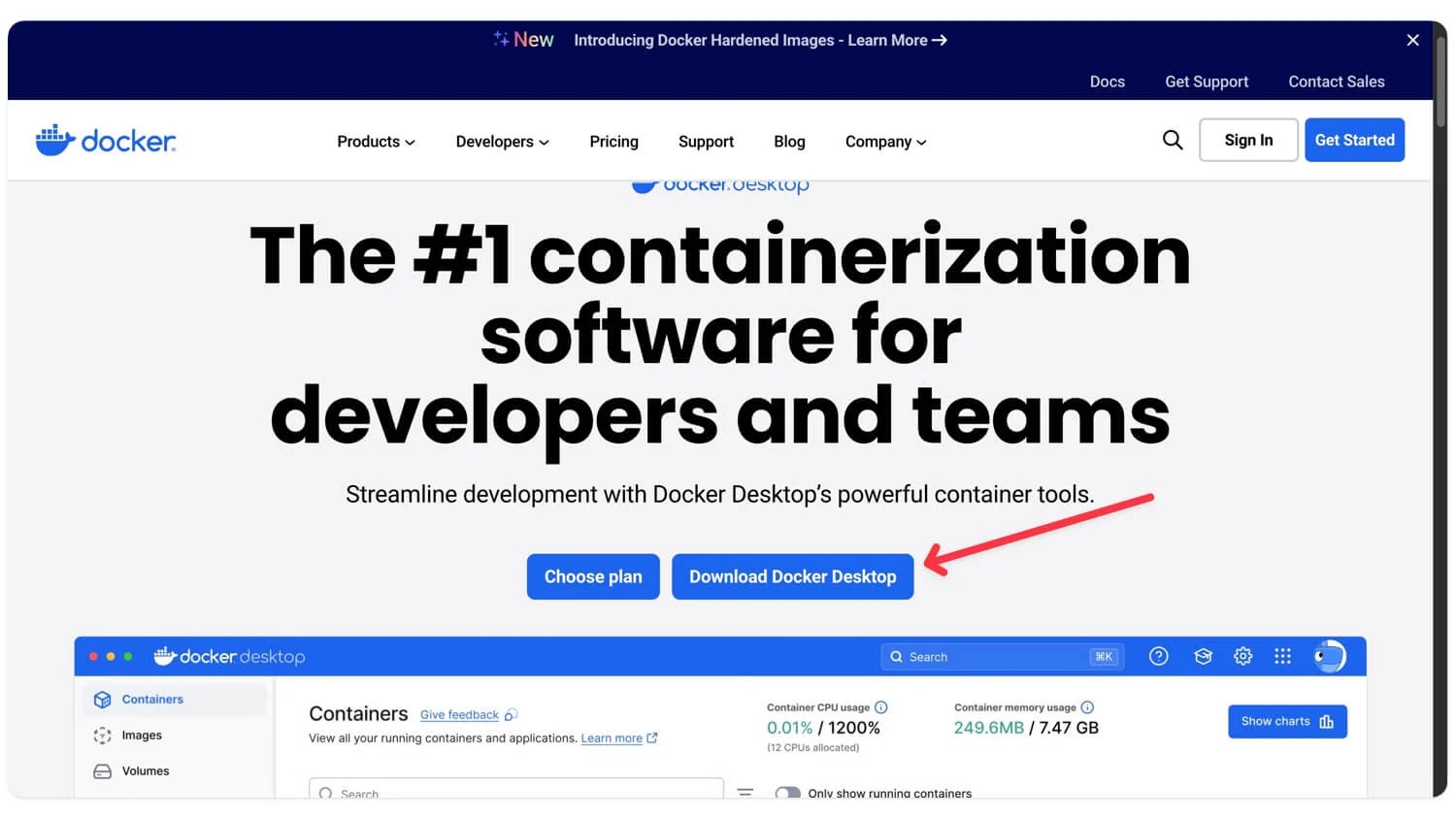
Шаг 2: создать папку Glance
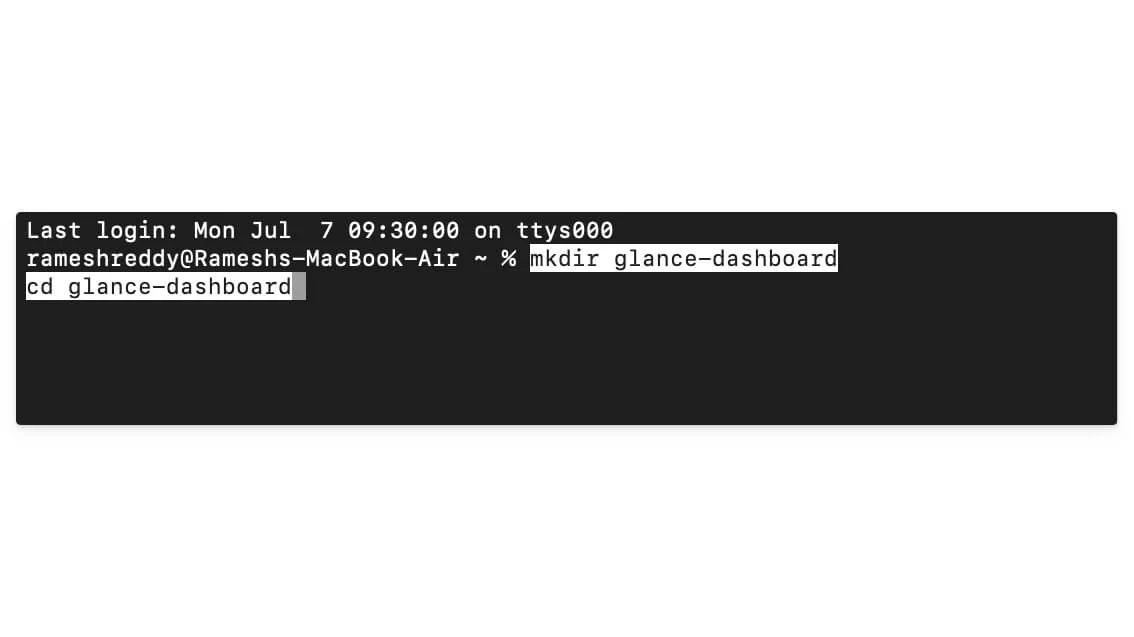
Теперь вам нужно создать папку Glance, чтобы установить ее. Для этого вы можете использовать следующую команду.
Mkdir Glance-Dashboard
CD Glance-Dashboard
Шаг 3: Создайте файл Docker Compose
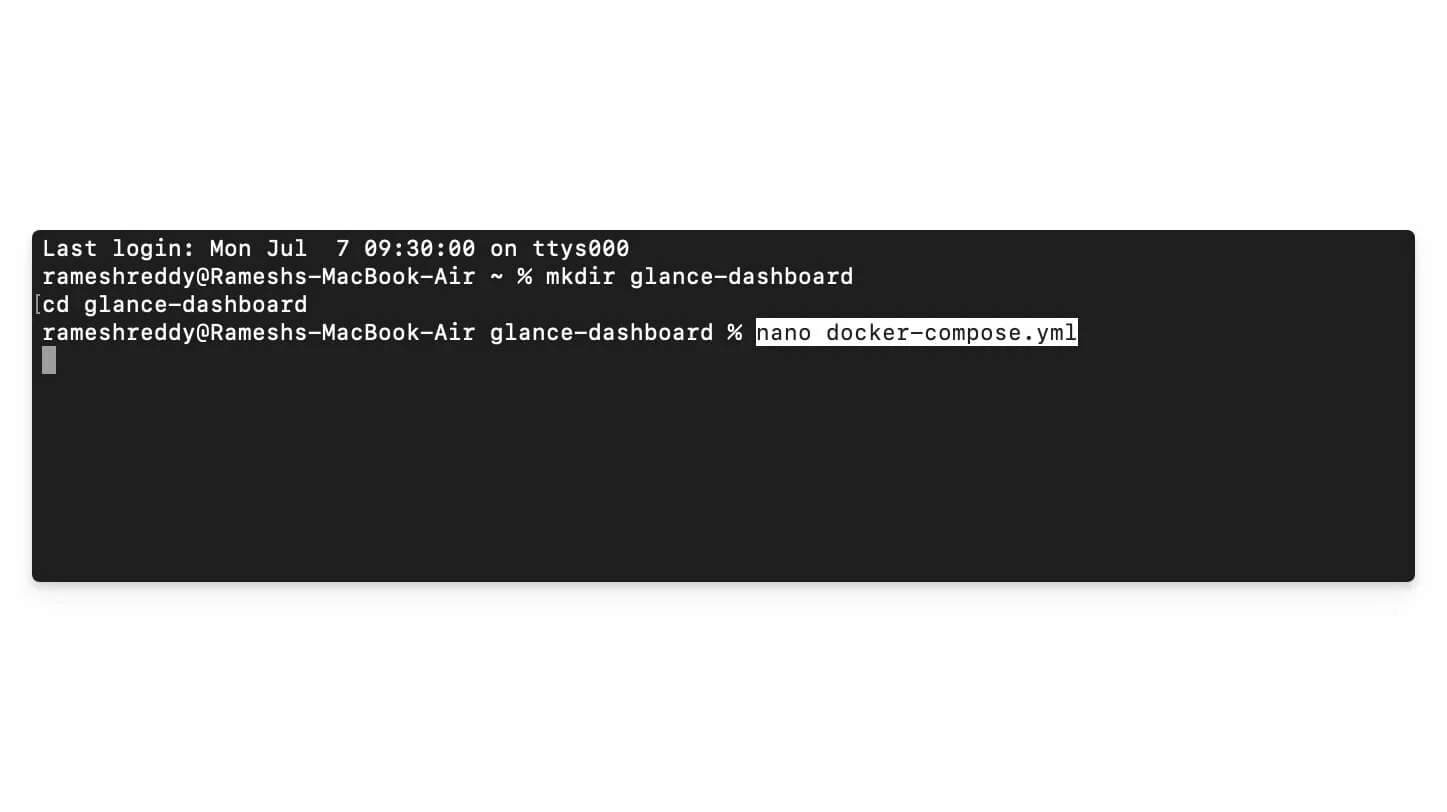
Далее вы можете использовать следующую команду для создания Docker Compose YAML и вставить этот код.
Nano Docker-Compose.yml
Шаг 4: Добавьте этот код в файл
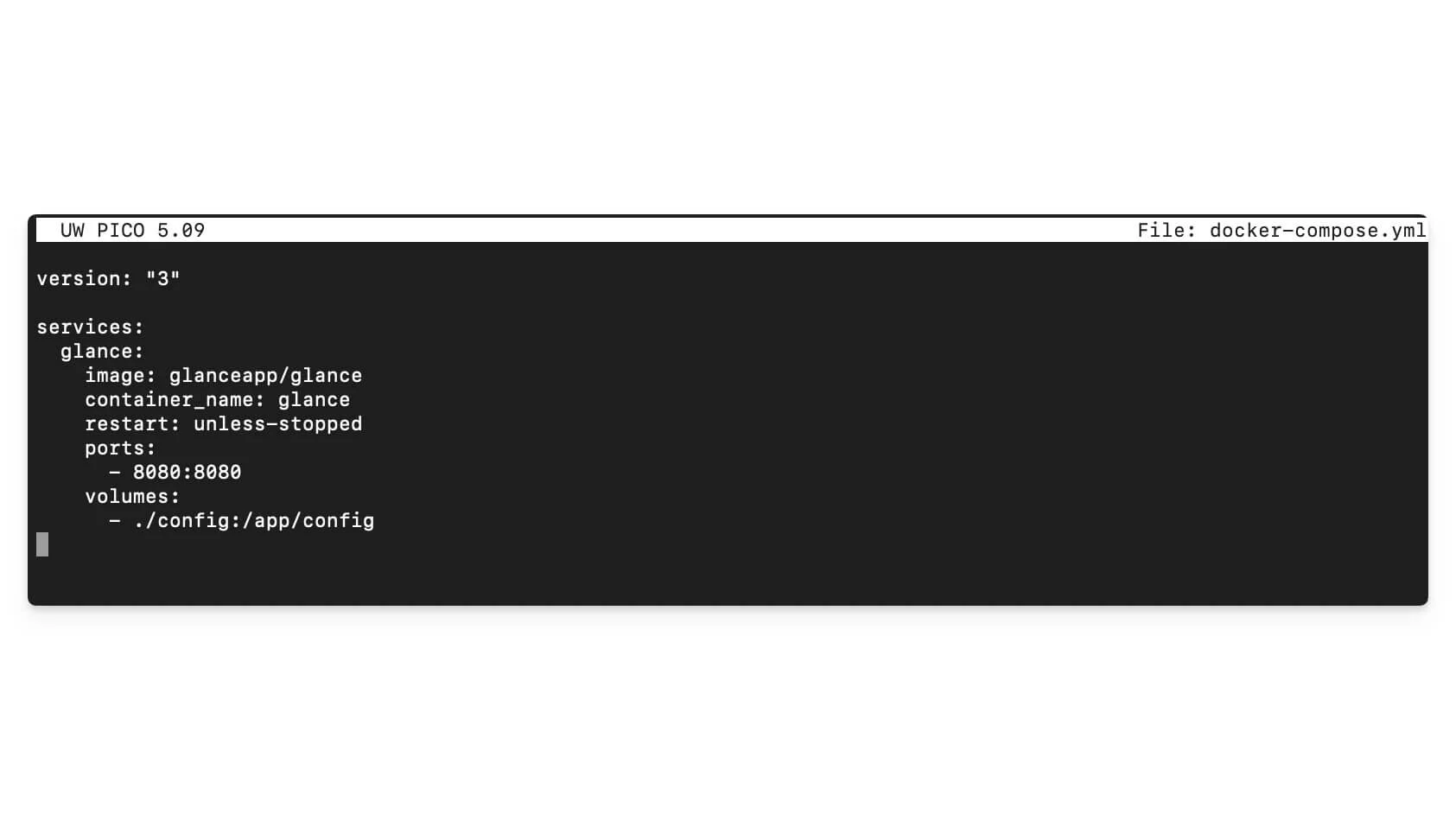
Версия: «3»
услуги:
взглянуть мельком:
Изображение: Glanceapp/Glance
Container_name: Glance
Перезагрузите: если не остановиться
Порты:
- 8080: 8080
тома:
- ./config:/app/config
Нажмите Control + O , а затем введите , чтобы сохранить, а затем управлять + x , чтобы выйти
Шаг 5: Создайте папку конфигурации
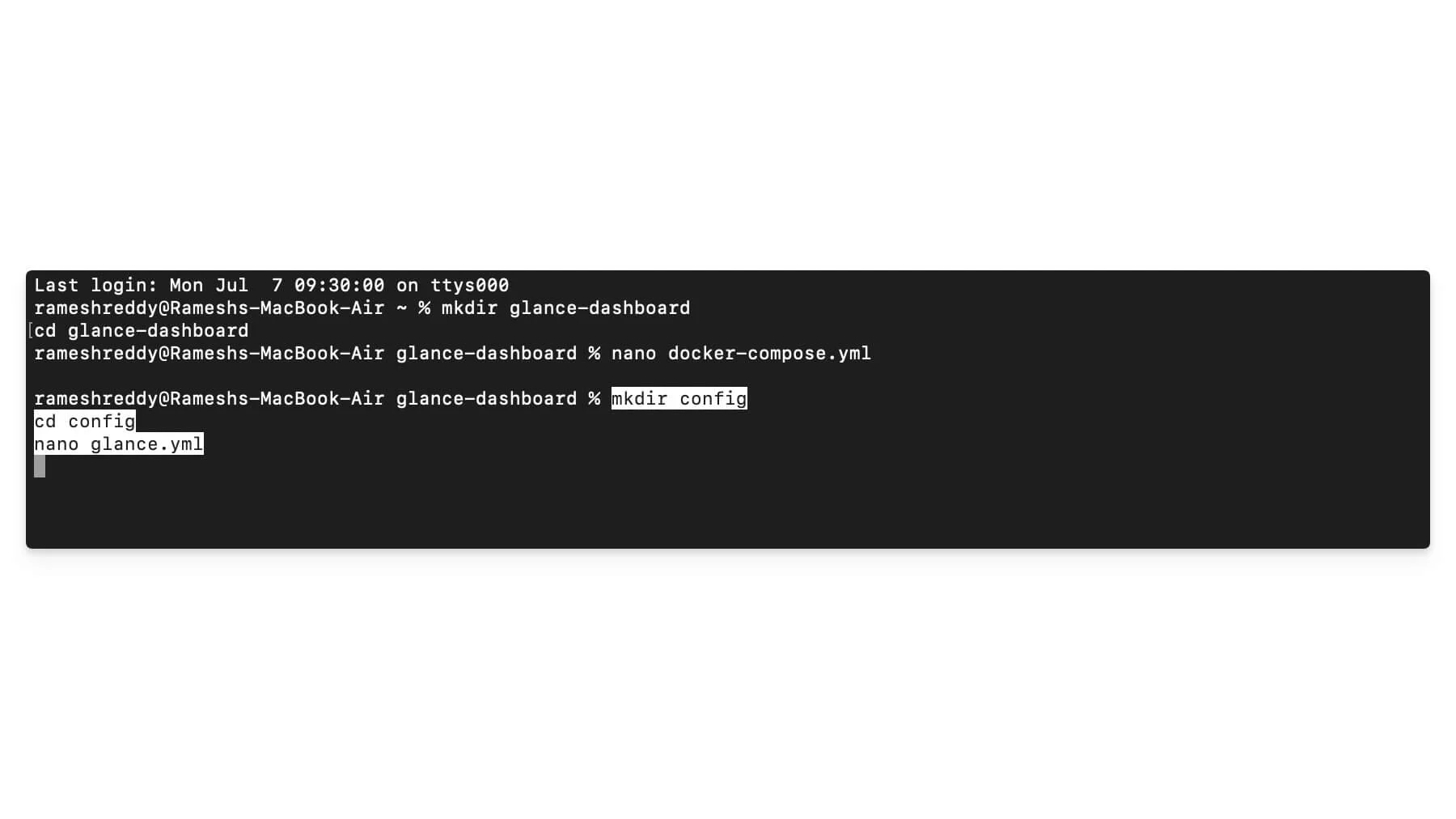
Далее создайте базовую папку конфигурации, используя следующие команды
Mkdir config
CD Config
Nano Glance.yml
Шаг 6: Вставьте этот код
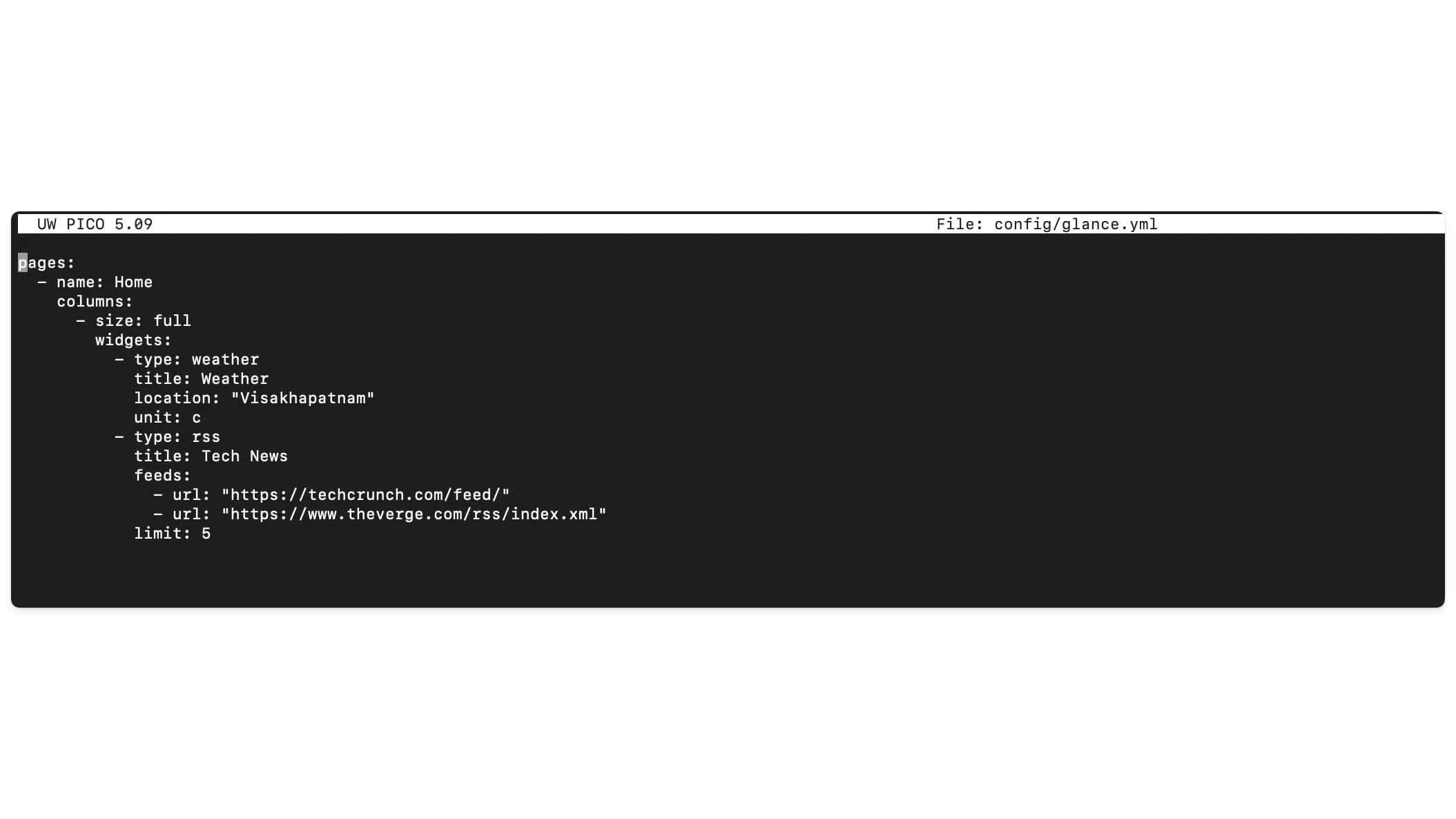
Теперь вставьте этот код в файл конфигурации, который вы создали на предыдущем шаге: nano glance.yml
Страницы:
- Имя: Главная
Колонны:
- Размер: Полный
виджеты:
- Тип: погода
Название: Погода
Расположение: «Висакхапатнам»
Блок: c
- Тип: RSS
Название: Технические новости
подает:
- URL: «https://techcrunch.com/feed/»
- URL: «https://www.theverge.com/rss/index.xml»
Предел: 5
Нажмите Control + O, а затем введите, чтобы сохранить, а затем управлять + x, чтобы выйти
Шаг 6: Чтобы запустить контейнер Docker локально на вашем устройстве, вы можете получить доступ к приборной панели Glance, отправившись на локальный хост. Теперь откройте любой браузер на вашем устройстве и посетите эту ссылку: http: // localhost: 8080/, и вот и все, теперь вы увидите приборную панель Glance на вашем устройстве.
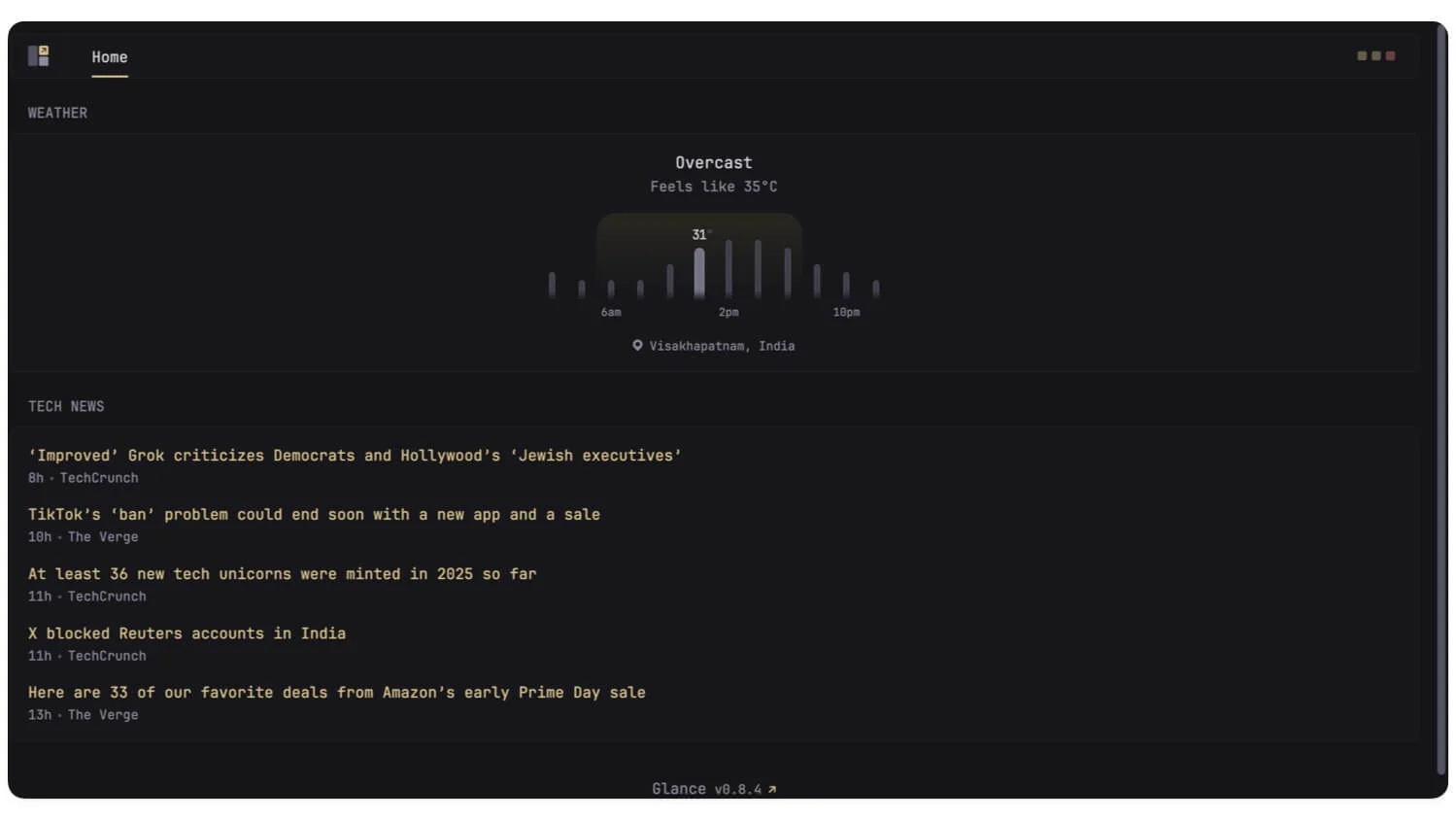
Если вы столкнетесь с любыми ошибками:
Убедитесь, что Docker работает на заднем плане. Вы можете использовать эту команду: Docker PS
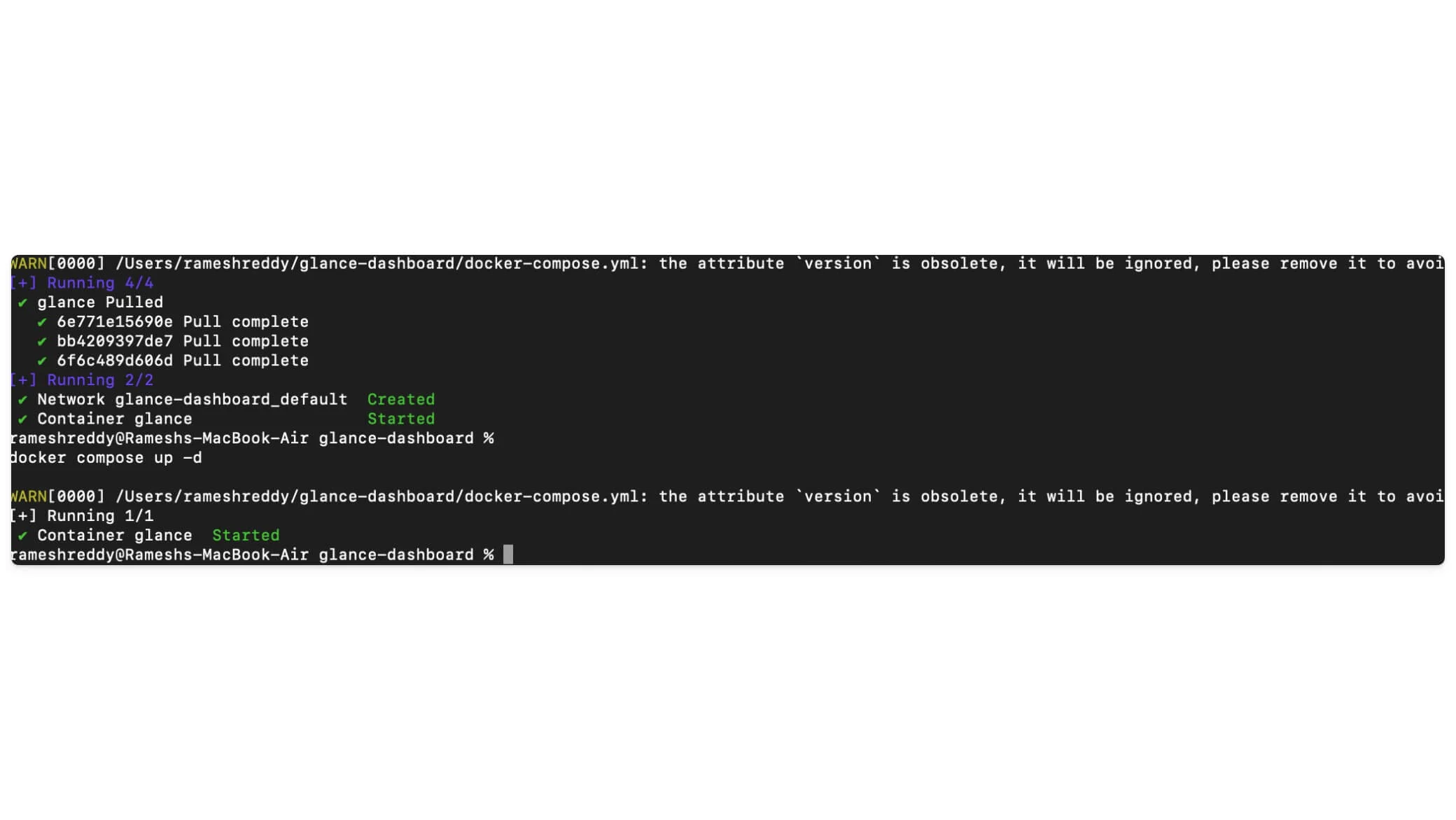
Далее вы используете журналы, чтобы найти основную причину проблемы. Используйте следующую команду, чтобы проверить журналы: gurs docker grance
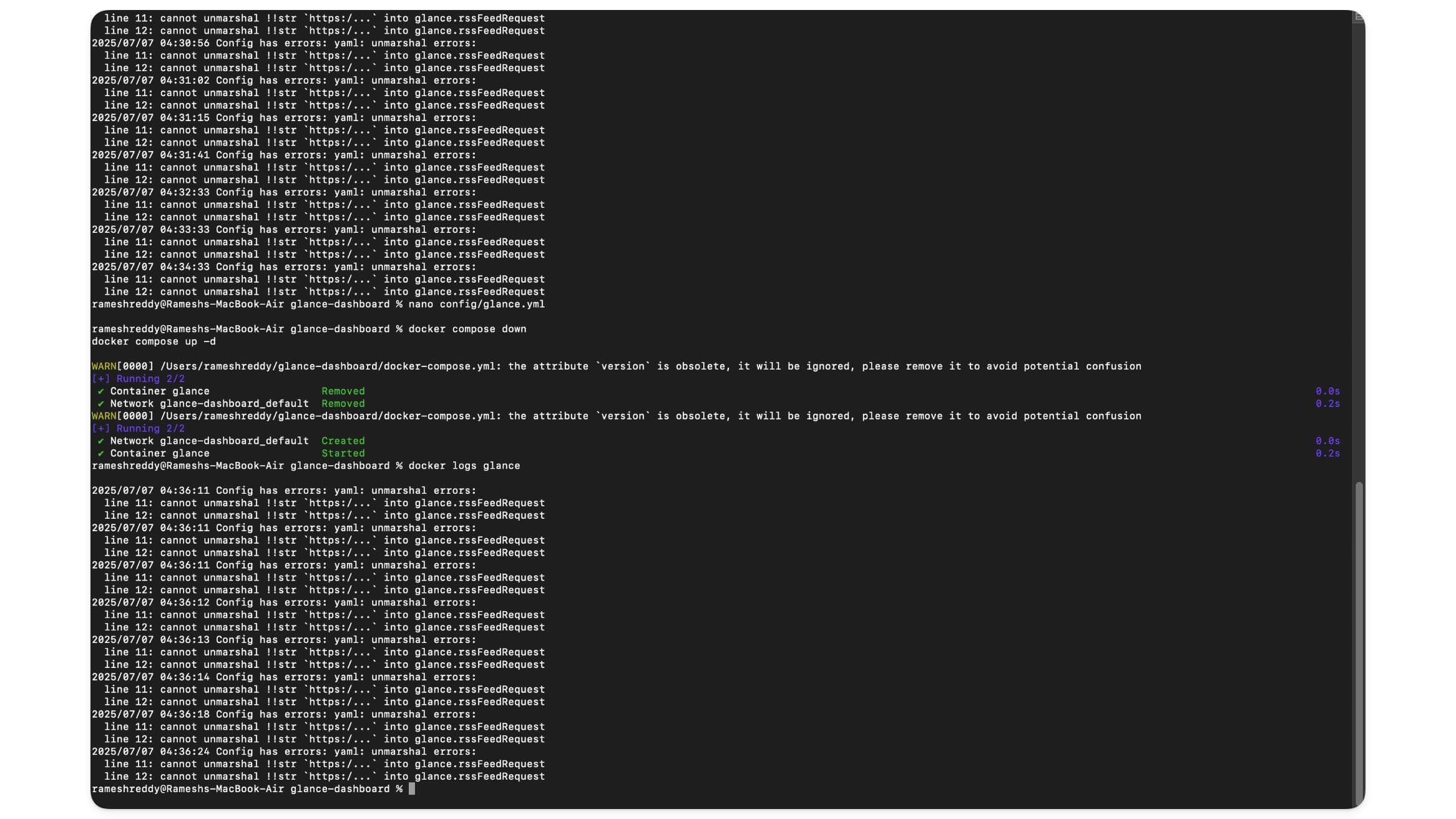
Как установить и настроить взгляд на окна
Шаг 1: Посетите www.docker.com и загрузите и установите Docker на Windows. Если будет предложено, перезапустите устройство Windows. Затем откройте Docker на Windows и используйте следующую команду, чтобы создать папку Glance.
Шаг 2: Теперь используйте блокнот, чтобы создать новый файл и назвать его docker-compose.yml, и вставьте следующий код.
Страницы:
- Имя: Главный
Колонны:
- Размер: маленький
виджеты:
- Тип: RSS
Название: Технические новости
Предел: 5
URL: «https://www.theverge.com/rss/index.xml»
- Тип: Reddit
Название: R/Technology
Предел: 5
subreddit: «Технология»
- Тип: погода
Название: Погода
Расположение: «Висакхапатнам, в»
Единицы: метрика
Час-формат: 12ч
- Размер: Полный
виджеты:
- Тип: Группа
виджеты:
-Тип: Хакер-Новые
- Тип: Reddit
SubredDit: SelfHosted
SHOW-TUMBNAILS: True
- Тип: RSS
Название: обновления GitHub
Предел: 5
URL: «https://github.blog/changelog/feed/»
- Тип: Рынки
Название: рыночные цены
Рынки:
-Символ: BTC-USD
Имя: Биткойн
- Символ: AAPL
Имя: Apple
- Символ: MSFT
Имя: Microsoft
- Размер: маленький
виджеты:
- Тип: Docker
Название: контейнеры Docker
- Тип: Система
Название: Системная статистика
- Тип: пользовательский
Название: Мои заметки
Контент: «Это пользовательский виджет. Вы можете написать что угодно здесь!»
Переместите этот файл в созданный папку Glance и сохраните файл.
Шаг 3: Теперь создайте папку Compose, используя следующую команду: docker-compose.yml
Версия: «3»
услуги:
взглянуть мельком:
Изображение: Glanceapp/Glance
Container_name: Glance
тома:
- ./glance.yml:/app/config/config.yml
Порты:
- «8080: 8080»
Шаг 5: Наконец, запустите Docker, используя следующую команду: перейдите к папке: CD C: \ users \ yourname \ glance-dashboard
Шаг 6: Запустите взгляд, используя эту папку: Docker -Compose -up -d
Теперь откройте свой браузер и посетите свой http: // localhost: 8080, чтобы получить доступ к своему устройству.
Итак, так вы можете установить и настроить на своем устройстве. Теперь, как только вы установите свой доступ, вот несколько вещей, которые вы должны знать о взгляде, если вы новичок или впервые используете взгляд.
Основы использования взгляда
Если вы новичок или если вы используете взгляд в первый раз, вот несколько вещей, которые вам нужно знать. Как я уже сказал, Glance-это самостоятельное веб-приложение, которое можно размещать и работать локально на вашем устройстве.

Для получения дополнительной настройки вы можете просто отредактировать Glance YML -файл. Однако до этого изучение того, как работает Glance, может помочь вам настроить его на основе ваших предпочтений без каких -либо проблем.
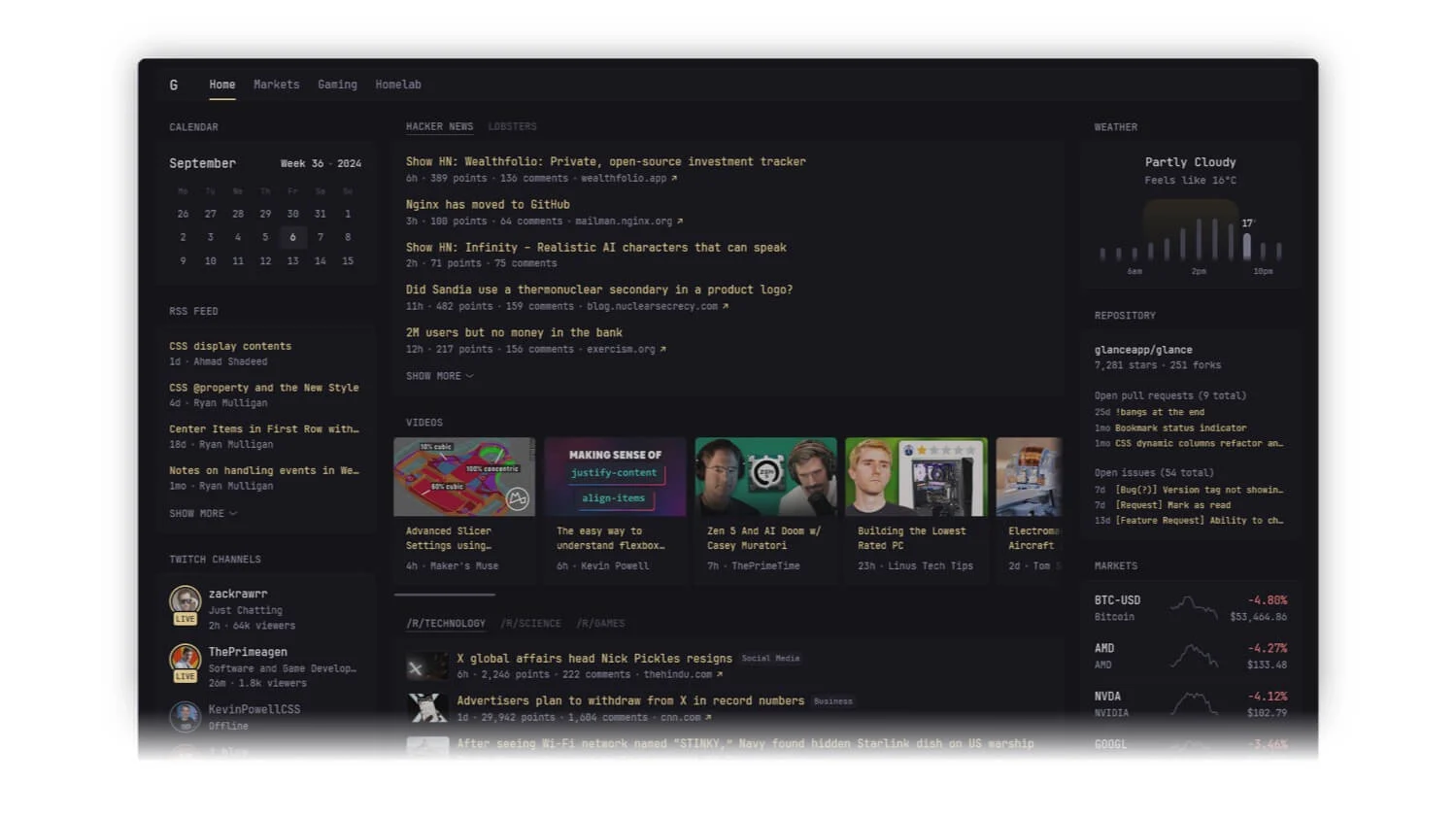
Таким образом, в основном Glance работает трехслойным методом. Во -первых, он содержит страницы, о которых вы можете думать как каждая вкладка или отдельная страница, например, дома, новости и другие, где вы можете назвать страницу.
Затем каждая страница разделена на 3 столбца, включая левую, центр и справа, а в каждом столбце вы можете добавить такие виджеты, как погода, RSS, календарь и многое другое. Вы также можете добавить макеты с одним в колонны на страницы.
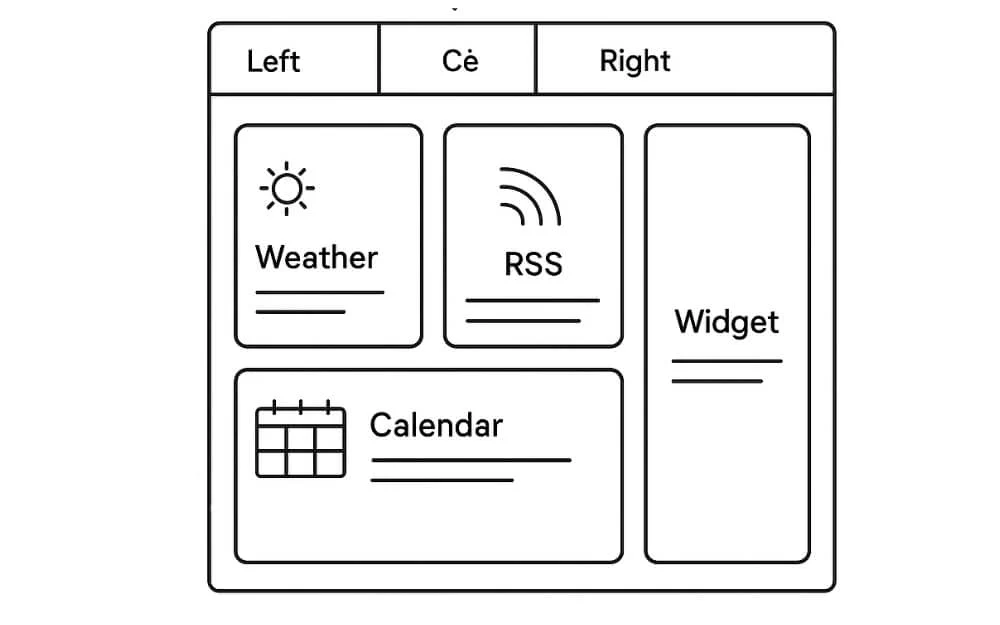
Чтобы удалить или добавить разделы или виджеты, вам необходимо редактировать и настроить текстовый файл. yml.
Glance не поддерживает перетаскивание, а также настройку с использованием графического интерфейса пользователя.
Если вы хотите настроить, вы можете отредактировать взгляд. YML -файл. Этот подход может не подходить для людей, которые предпочитают графический пользовательский интерфейс, но он значительно быстрее и легче, чем большинство пользовательских панелей.
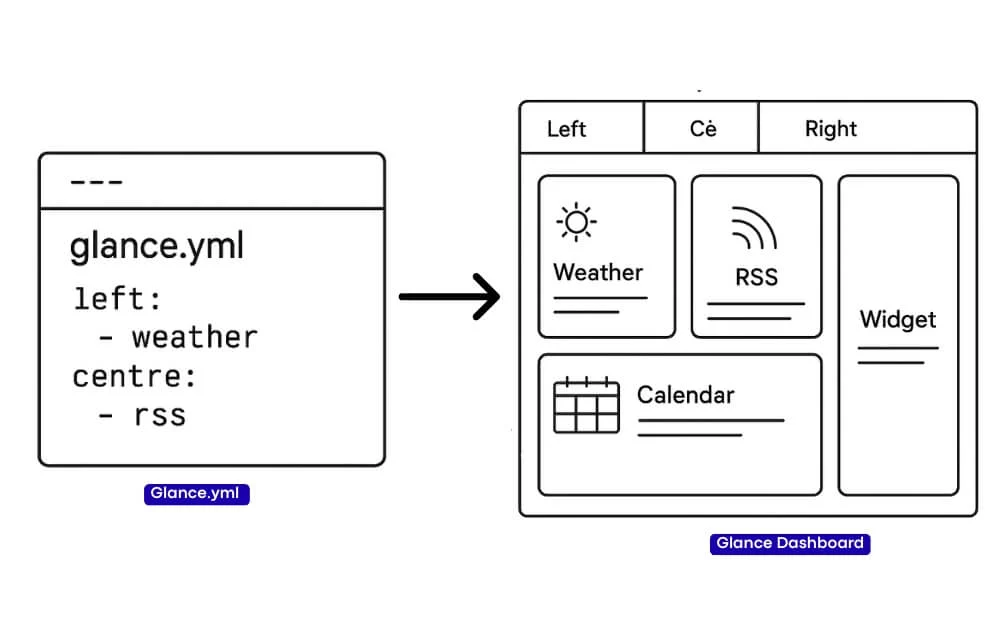
Например, если вы хотите добавить новую страницу в папку Glance, вы можете ее редактировать. Ямл файл. Кроме того, вы также можете редактировать, сколько столбцов должна содержать каждая страница и какая функция должна выполняться в каждом столбце, используя простые параметры.
Но, честно говоря, настройка приборной панели Glance - самая сложная часть использования взгляда, если вы новичок. Если вы не являетесь поклонником настройки его через интерфейс командной строки, или если вы предпочитаете графический пользовательский интерфейс, есть простой способ настроить панель мониторинга Glance с помощью ИИ.
Вы можете использовать любой LLM и попросить его создать хороший план для дизайна и структуры, которые вы хотите. Например, вот обзор структуры Demo YAML, используемый GLANCE. По сути, Glance использует простую иерархию, начиная с страниц и снова с именем страницы, за которым следуют столбцы.
Каждая страница имеет 1-3 столбца, и в каждом столбце есть список виджетов, и каждый виджет имеет тип и конкретные параметры.

Итак, что произойдет, если вы выделите код, и есть ошибка? Взгляд показывает ошибку в браузере или в журналах, и для лучшего опыта он также игнорирует сломанные части и попытается загрузить остальные.
Однако благодаря ИИ вы также можете избежать этих ошибок. И вот как вы можете использовать ИИ для создания простого файла настройки взгляда. Но до этого давайте поговорим о ручном процессе создания собственной панели панели с помощью новостных каналов Weather и RSS из разных источников, чтобы вы получили базовый обзор того, как вы можете настроить ее в будущем. Без каких -либо дополнительных слов давайте начнем.
Как редактировать и настроить приборную панель Glance
Чтобы помочь вам начать, вот пошаговый процесс о том, как я создал приборную панель Glance с погодой плюс RSS-канала из разных источников новостей.
Тем не менее, вы можете использовать его в качестве базы и настроить свою личную панель панели.
Шаг 1: Откройте файл конфигурации
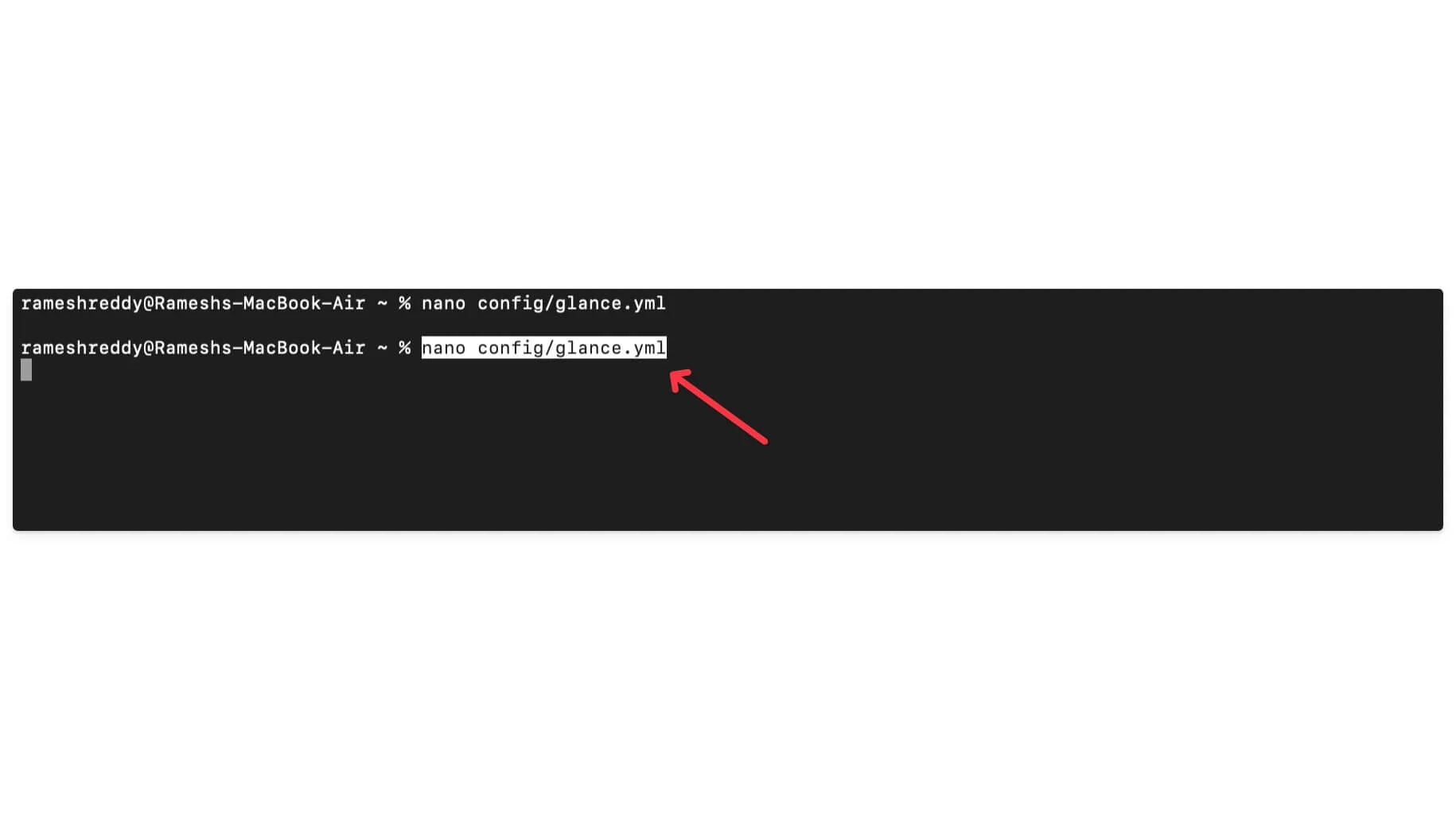
Вы можете использовать терминал на вашем Mac или Windows. Используйте следующую команду, чтобы перейти в файл конфигурации Dashboard Glance. Сначала перейдите на приборную панель Glance, используя эту команду: CD ~/glance-dashboard , а затем используйте эту команду: CD ~/glance-dashboard, а затем запустите: nano config/glance.yml
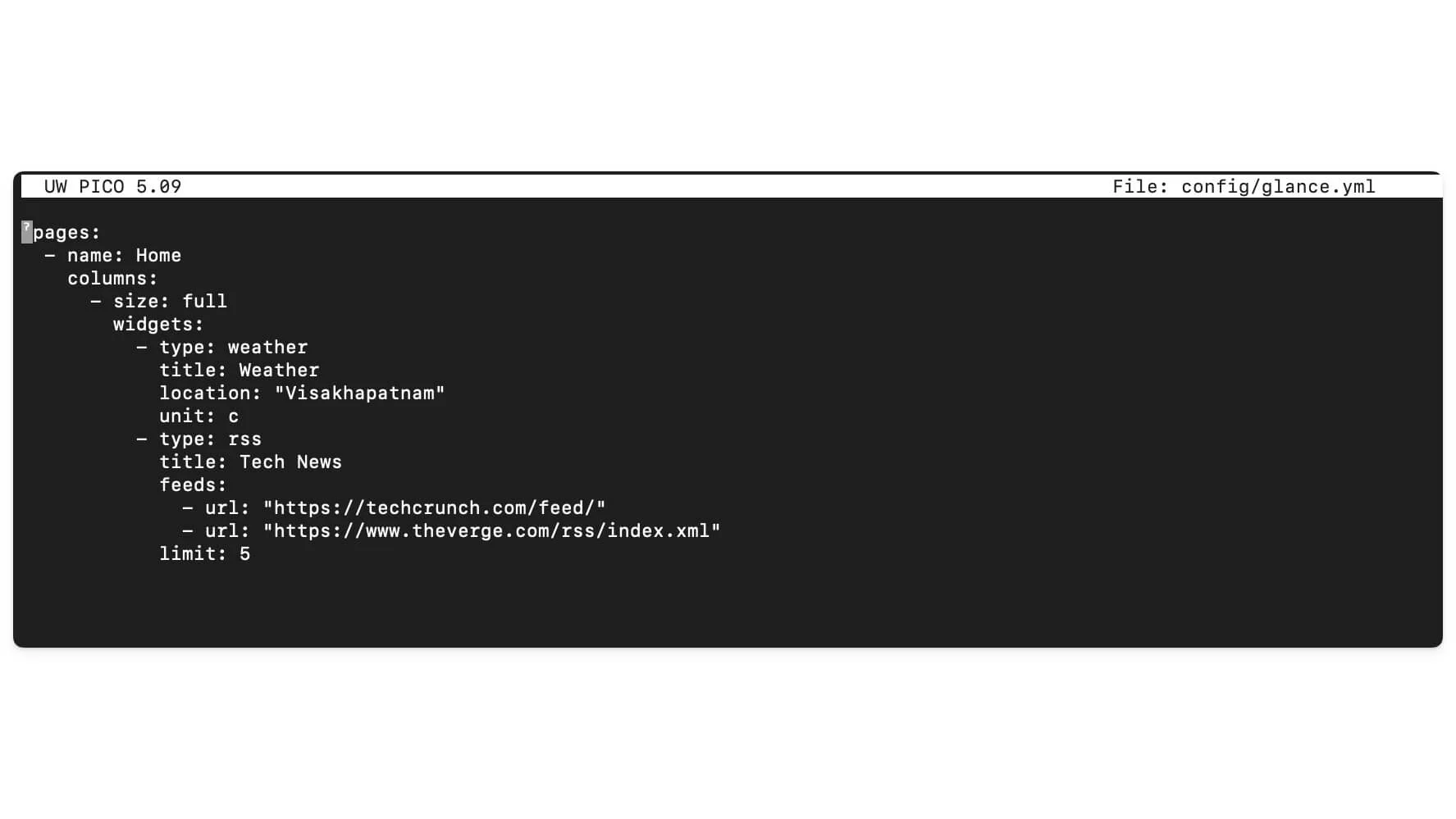
Теперь отредактируйте файл конфигурации.
Основной, простой начальный файл содержит иерархию, начиная с оснований, имени страницы и столбцов с размерами и типами виджетов, которые у вас должны быть. Каждый виджет имеет разные параметры. Например, виджет погоды содержит тип, местоположение, единицу и формат. RSS -канал, который в настоящее время является Tech News, содержит каналы, и здесь вы можете добавить URL.
Наряду с этим, вы также можете добавить URL -адреса из других источников, таких как TechCrunch. Он также поставляется с другими параметрами, чтобы помочь вам ограничить количество источников, которые вы хотите увидеть. Для этого случая я установил ограничение на 7.
Вот формат файла конфигурации по умолчанию, которым вы можете следовать:
Страницы:
- Имя: Главная
Колонны:
- Размер: маленький
виджеты:
- Тип: Календарь
Первый день недели: понедельник
- Тип: RSS
Предел: 10
коллапс-после: 3
Кэш: 12H
подает:
- URL: https://selfh.st/rss/
Название: Selfh.st
Предел: 4
- URL: https://ciechanow.ski/atom.xml
- URL: https://www.joshwmoeau.com/rss.xml
Название: Джош Комо
- URL: https://samwho.dev/rss.xml
- URL: https://ishadeed.com/feed.xml
Название: Ахмад в тени
-Тип: Twitch-каналы
каналы:
- Primeagon
- j_blow
- Piratesoftware
- Cohhcarnage
- Christitustech
- ej_sa
- Размер: Полный
виджеты:
- Тип: Группа
виджеты:
-Тип: Хакер-Новые
- Тип: омары
- Тип: Видео
каналы:
-Ucxuqsblhae6xw-yeja0tunw # Linus Tech Tips
-UCR-DXC1VOOVS8NHAVCCRZHG # Джефф Герлинг
- Ucsbjurrpoezykls9eqgamoa # Fireship
- ucbjycsmduvyel83r_u4jriq # marques brownlee
-uchnyfmqirrg1u-2mssqlbxa # veritasium
- Тип: Группа
виджеты:
- Тип: Reddit
subreddit: технология
SHOW-TUMBNAILS: True
- Тип: Reddit
SubredDit: SelfHosted
SHOW-TUMBNAILS: True
- Размер: маленький
виджеты:
- Тип: погода
Расположение: Лондон, Великобритания
Единицы: метрика
Час-формат: 12ч
- Тип: Рынки
Рынки:
- Символ: шпион
Имя: S & P 500
-Символ: BTC-USD
Имя: Биткойн
- Символ: NVDA
Имя: NVIDIA
- Символ: AAPL
Имя: Apple
- Символ: MSFT
Имя: Microsoft
- Тип: выпуски
Кэш: 1d
Репозитории:
- Glanceapp/Glance
-Go-Gitea/Gitea
-Immich-App/Immich
- синхронизация/синхронизация
Наконец, если вы хотите настроить дальнейший столбец, вы можете настроить его дальше с помощью различных параметров. Вы можете просмотреть все виджеты и их параметры отсюда.
После того, как вы настроили и настроили файл, вы можете сохранить файл, используя Ctrl + O , затем введите и Ctrl + X. Если вы используете VS -код, сохраните как обычно.
Теперь перейдите в свой локальный хост и обновите приборную панель. Теперь вы можете увидеть новую приборную панель с погодой, а также новостную ленту.
Как вы можете использовать ИИ для настройки панели мониторинга.
Вы можете использовать ИИ, чтобы поднять все свои усилия, чтобы настроить панель мониторинга Glance, используя простую подсказку. Просто используйте любой LLM, такой как Chatgpt, Claude или даже Google Gemini.
Это также работает для бесплатной версии. Вы можете вставить пример кода и попросить LLM настраивать код на основе ваших предпочтений.
Например, вы можете вставить этот код и попросить LLM добавить новый виджет, такой как календарь и простой список дел, в ваш столбец. Вы также можете дополнительно настроить его, сообщив конкретные параметры, а также столбец, раздел и страницы, которые вы хотите добавить в этот виджет, и многое другое.
В этом случае я использую Chatgpt для настройки своего интерфейса Glance, используя простую подсказку.
Во -первых, перейдите на Chatgpt.com напрямую перейти в Chatgpt. com и вставьте следующий код и введите приглашение ниже. И это все. Теперь скопируйте код и перейдите в свой файл конфигурации Glance.
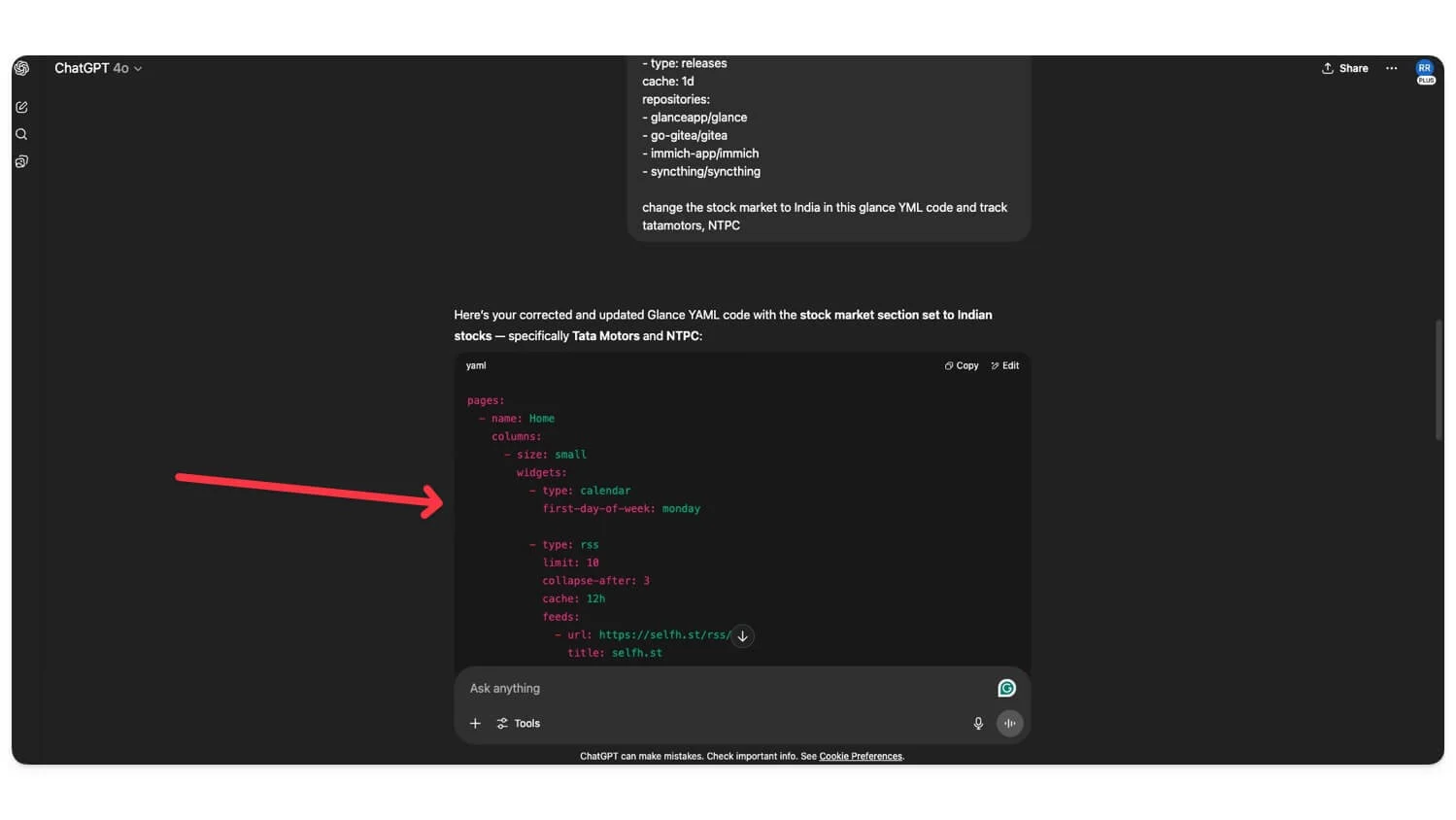
Вы можете использовать терминал и следующую команду, чтобы открыть или создать взгляд. Файл YML и вставьте код непосредственно в папку Glance и сохраните его. Вот и все.
Откройте терминал и используйте эту команду: убедитесь, что Docker работает в фоновом режиме. Используйте эту команду: nano config/glance.yml, а затем откройте файл и вставьте код, сгенерированный из CHATGPT, нажмите на Control + O и ENTER и Control + X, а затем выйдите из файла и сохраните его.
Теперь перейдите в браузер, а затем обновите страницу, и ваши изменения будут автоматически применяться; Если нет, вы должны перезапустить взгляд. Вы можете использовать следующие команды:
Docker сочиняет вниз
Docker Compose -D
Помните, чтобы получить без ошибок вывод, вы должны предоставить больше контента для LLM, который вы используете; Поскольку взгляд очень строго относится к формату, одна ошибка или пропавшая толстая кишка в одной линии может сломать виджет. Вы можете просмотреть все форматы виджетов и код на официальной странице Github, вставить код и попросить ИИ изменить его. Я испытал больше ошибок при использовании CHATGPT, чем вручную, поэтому воспринимайте его как хороший вариант, а не полностью в зависимости от этого.
Ваша приборная панель Glance теперь будет настроена просто использовать простой AI, как Chatgpt. Вы также можете дополнительно настраивать его с помощью собственных стилей и пользовательского выбора, а также добавить различные виджеты из доступного списка виджетов.
Вот наиболее распространенные ошибки, которые возникают при настройке панели приборной панели.
Поскольку GLANCE настроен вручную с использованием YAML, он очень строго относится к форматированию и идентификации различных элементов, и, поскольку файлы YAML полностью зависят от точного расстояния и структуры, одно неправильное пространство или толстая кишка может сделать весь файл нечитаемым, что может легко вызвать ошибки при настраивании вашего взгляда на пропускную способность.
К сожалению, как я уже сказал, нет никакого визуального строителя, чтобы избежать таких ошибок. Но чтобы помочь вам, вот наиболее распространенные ошибки, которые возникают в процессе настройки взгляда и как вы можете легко их исправить:
Во -первых, это ошибка синтаксиса YAML , которая возникает из -за неправильного расстояния, пропущенных колонов, а также с использованием вкладок вместо пространств. К счастью, есть инструмент Linting Yaml, чтобы проверить его форматирование. Если вы столкнетесь с ошибкой, вы также можете использовать ИИ для решения проблем форматирования форматирования без редактирования вручную каждую строку.
Еще одна распространенная ошибка, на которую жалуются многие пользователи, - это виджеты, которые не отображаются , что может произойти из -за отсутствующих или неправильных параметров типа в конфигурации виджетов. Чтобы исправить это, вам необходимо дважды проверить имя, конфигурацию, тип и параметры виджета при его настройке. ИИ может помочь исправить это легко.
Другой общей проблемой является « невозможно запустить » и ошибка сбоя , которая может произойти из -за неверного или нечитаемого взгляда. YML -файл. Для этого убедитесь, что Docker успешно работает в фоновом режиме, а также проверьте свои журналы Glance, чтобы решить любые проблемы форматирования.
Многие пользователи также сталкиваются с другими проблемами, такими как Weather Widget, не работает, пользовательский интерфейс не загружается, не применяется, или Port 8080 уже используется. Все это происходит из -за неправильных конфигураций. Если порт 8080 не работает, это может быть потому, что другое приложение уже использует этот порт. Вам придется остановить это приложение, чтобы решить проблему.
5 лучших функций приборной панели Glance
Из -за увеличения потребления информации и использования широкого спектра приложений получение информации из этих приложений со временем стало хлопотом.
Многие люди устали от переключения между приложениями, например, приложением для проверки календаря, другое приложение для проверки погоды, другое, чтобы проверить новости, и другой, чтобы отслеживать фондовый рынок, чтобы оставаться в курсе последних новостей. Это может занять много усилий и может отвлечься, особенно если вы часто переключаетесь, чтобы оставаться в курсе различных приложений.
К счастью, есть простое решение, например, Glance, которое может помочь вам оставаться в курсе без переключения между приложениями. Вот пять причин, почему Glance - лучший вариант по сравнению с другими.
Самостоятельно и личный
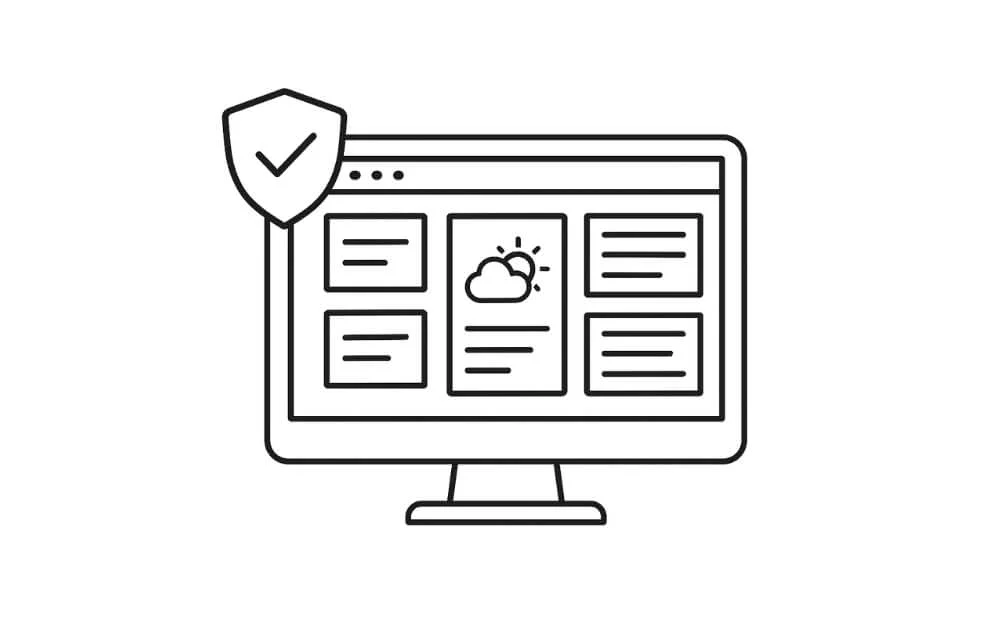
Самоунижение вашей личной панели приборной панели локально на вашем устройстве имеет больше преимуществ, чем вы думаете. Во -первых, все ваши данные останутся на вашем устройстве. Если вы больше заботитесь о конфиденциальности и безопасности, и вы являетесь полным владельцем своей приборной панели. Кроме того, он также поставляется с дополнительными параметрами настройки, которые вы можете настроить на основе ваших потребностей.
А поскольку он размещен на вашем устройстве, а также в отличие от облачных панелей мониторинга, он быстр, нагружается быстрее, а также без каких -либо проблем. А поскольку он размещен на местном уровне, рекламы нет, и между вашими устройствами нет данных. Вы можете использовать GLANCE полностью в автономном режиме без каких -либо проблем.
Супер легкий
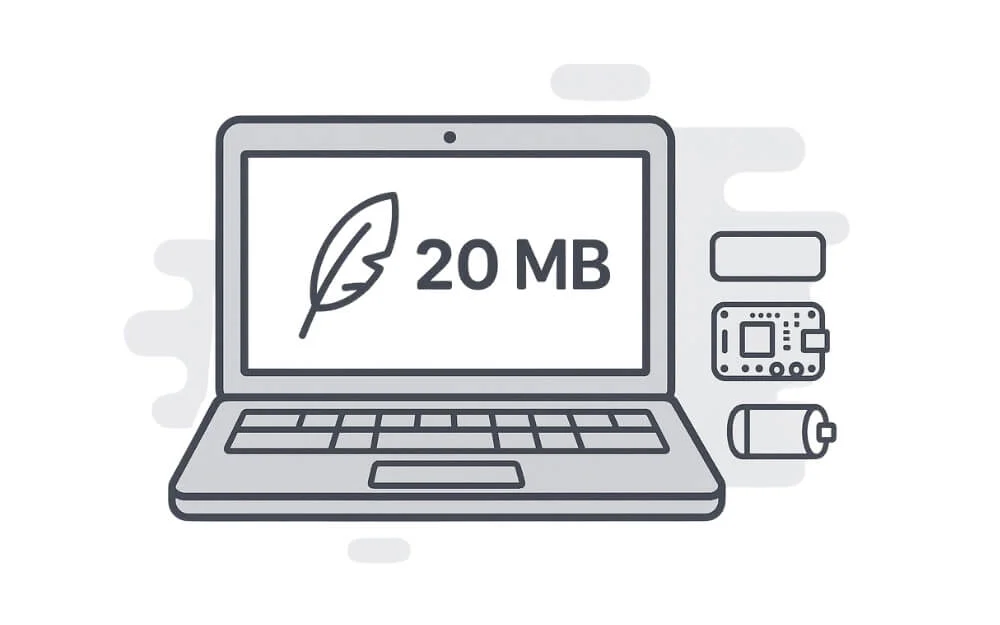
Все приложение Glance работает на двоичном файле 20 МБ при использовании вашего контейнера. Поскольку ему не нужен тяжелый стек, такой как Nodejs или Python, он может легко работать на старых устройствах, а также быстрее по сравнению с любой другой облачной панелью.
Я установил взгляд и использую его более недели, не замечая проблем с утечкой батареи, особенно когда я запускаю его в браузере Google Chrome, и не заметил никакого существенного слива аккумулятора.
Расширенные параметры настройки
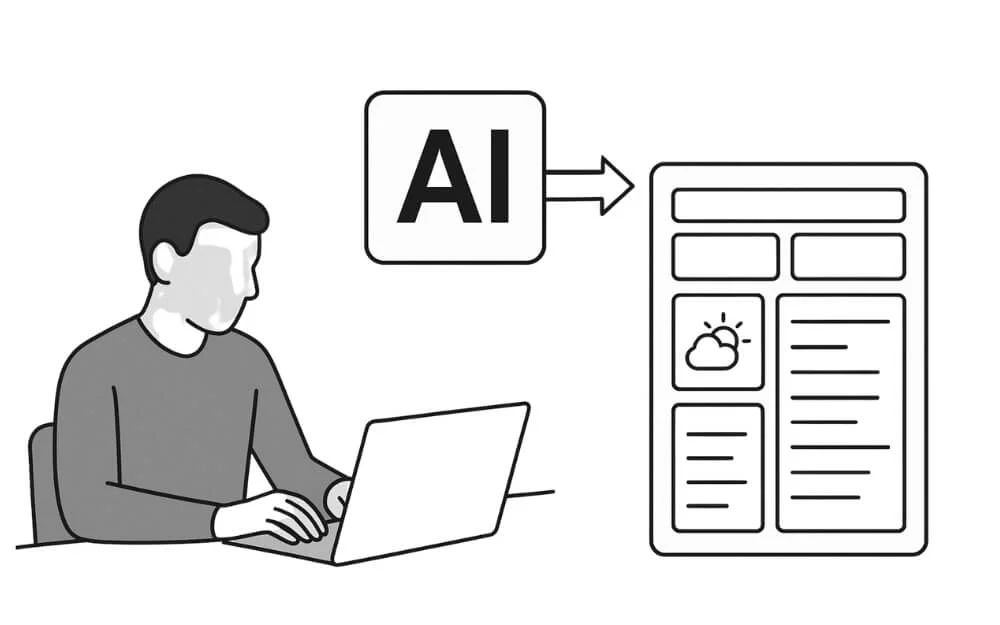
Поскольку GLANCE размещен локально на вашем устройстве, у вас есть полный контроль, чтобы настроить его на основе ваших потребностей. Однако, если вы новичок или вы тот, кто не любит иметь дело с кодом или ошибками, вам может быть трудно в начале. Но вы можете использовать ИИ, чтобы легко настроить свою личную панель мониторинга на основе ваших предпочтений.
Поскольку ИИ быстрее, а также имеет больше контекста, чем вы, он может легко отредактировать сотни строк кода. Существует множество виджетов и параметров настройки, доступных для Glance, которые вы можете бесплатно использовать на своем устройстве для редактирования и настройки вашего личного опыта.
Огромная библиотека виджетов
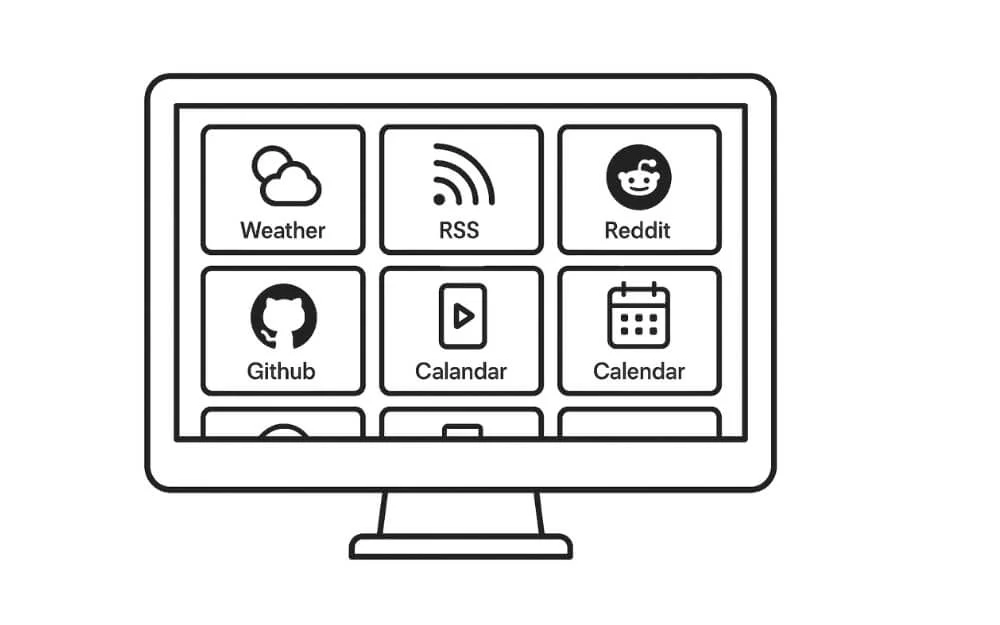
Еще одна главная особенность Glance - его широкая библиотека виджетов, которая позволяет любому пользователю использовать широкий спектр функций на своей панели приборной панели. При написании этого поста на данный момент Glance поддерживает более 40 виджетов, включая погоду, RSS, Reddit, GitHub, шорты YouTube, календарь, часы, закладки и многое другое. Самое приятное то, что все эти виджеты работают мгновенно без каких -либо настройки или сложного API.
Уменьшает умственную перегрузку
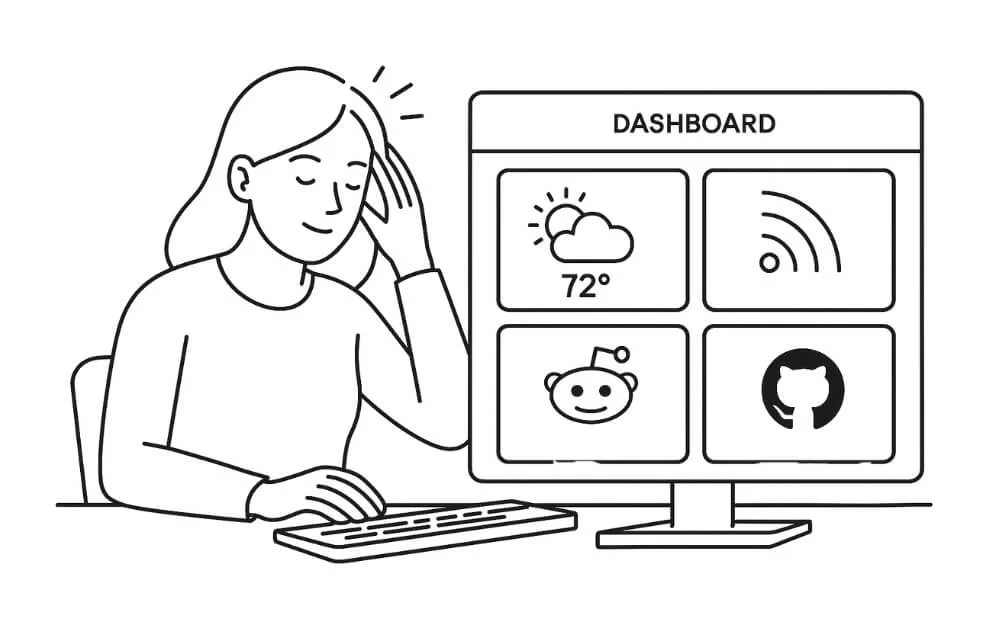
Основным использованием этой личной панели инструментов является сокращение вашей психической перегрузки и получить доступ к всей вашей информации в одном месте, что также экономит ваше время и усилия, переключая между различными приложениями. Благодаря расширенным параметрам настройки и поддержкой страниц, столбцов и виджетов, вы можете организовать все данные в простом формате, как вам нужно.
Благодаря широкой поддержке виджетов, такой как погода, RSS, Reddit, GitHub, Shorts и даже YouTube, она может быть ценной для большинства пользователей, использующих эти услуги. Самое приятное то, что все эти функции работают без какой -либо сложной настройки API, что делает его подходящим даже для случайных пользователей создавать и использовать свои личные инструментальные панели и получать всю свою информацию в режиме реального времени.
Организовать свою цифровую жизнь
Таким образом, это подробные шаги о том, что такое взгляд, как вы можете настроить его как на Windows, так и на Mac, а также о том, как использовать ИИ для снижения ручной работы. Кроме того, общие ошибки и исправления, которые вам нужно знать, плюс пять лучших функций, которые выделяют взгляд среди остальных.
Я использовал взгляд на прошлую неделю, и мне позволяет мне легко получить доступ ко всей информации в одном месте, а не переключаться между различными приложениями и инструментами для остановки обновления.
Поскольку это бесплатно и легко настроить, даже для начинающих, любой может легко настроить приборную панель. Однако, если вы новичок, шаги могут быть сложными, но мы гарантируем, что эти шаги просты даже для начинающих.
Часто задаваемые вопросы при установлении взгляда на ваше устройство
1. Могу ли я получить доступ к своей приборной панели с моего телефона или планшета в той же сети?
Если ваш мобильный телефон подключен к одной и той же сети, вы можете получить доступ к вашей панели GLANCE по адресу http: // your-ip-address в браузере. Вы можете найти свой IP -адрес, используя команду ipconfig в Windows и ipconfig на терминалах Mac.
2. Как добавить аутентификацию или защиту пароля на мою панель мониторинга?
В настоящее время Glance не поддерживает вход в систему или защиту пароля. Тем не менее, вы можете заблокировать определенные вкладки или даже ваш браузер, используя внешнее расширение.
3. Могу ли я поделиться своей панелью с кем -то другим, не предоставляя полноценного доступа к моей системе?
Да, вы можете поделиться им по своей сети, используя переадресацию портов или удаленный доступ. Или вы также можете размещать его на любом VPS и поделиться им.
4. Могу ли я добавить виджеты, которые требуют клавиш API, таких как календарь Google или понятие?
Вы можете использовать виджеты, не требуя интеграции API в взгляде, вы можете внедрить свои виджеты, используя iframe, или даже пользовательские виджеты HTML. Вы также можете использовать внешние API с пользовательским виджетом и токеном API через одну переменную среды.
5. Есть ли способ поддержать мою конфигурацию и восстановить ее позже?
Вы можете просто взглянуть на резервный файл.
6. Поддерживает ли Glance Dark Mode или визуальные темы? Могу ли я стиль его с помощью CSS?
Да, Glance поставляется со встроенным темным режимом. Вы можете использовать переключение темного режима в правом верхнем углу экрана, чтобы переключаться между режимами темного и света.
